Как сделать сброс настроек
Решившись на эту процедуру, следует ознакомиться со способами сброса настроек.
Какие способы сброса настроек Xiaomi существуют:
- Простой сброс через настройки телефона – добровольный и не очень тяжёлый сброс, имеется ввиду, что с телефоном всё в порядке, просто вы решили его почистить;
- Сброс настроек без возможности доступа к телефону – если вы забыли пароль от телефона, или его украли/потеряли;
- Сброс через Main Menu или Hard Reset Xiaomi Redmi – более тяжёлая процедура, применяемая также при невозможности включить устройство;
- Сброс через другие программы восстановления;
- Сброс через сервис Mi Cloud.
Первый способ
Инструкция:
- Зайдите в «Настройки» во вкладку «Дополнительно»/«Расширенные настройки»;
- Пролистав в самый низ, нажмите «Восстановление и сброс»;
Внизу страницы «Восстановление и сброс» находится поле «Сброс настроек» – зайдите;
Отметив поле «Очистить внутреннюю память» нажмите на кнопку «Сброс настроек», после чего телефон уведомит вас об удалении всех данных, попросит ввести пароль от телефона, если он установлен, и совершить вход в mi аккаунт;
- Происходит обновление и телефон перезагружается, что может занять некоторое время, поэтому не беспокойтесь, если он долго не включается;
- Готово!
Второй способ
Немногие знают, что учётные записи системы Xiaomi привязываются к программе Google, что обеспечивает пользователя многими полезными функциями, в случае невозможности использовать телефон.
Одна из таких функций – сброс настроек удалённым методом. Это редкий способ, который применяется, например, если ваш гаджет утерян или украден, и вы уже не надеетесь его найти.
Инструкция:
- Перейдите на сайт «google.com/android/devicemanager» и войдите в свою учётную запись;
- Нажмите на поле «Очистить»;
- Все данные со смартфона будут удалены по появлении доступа к интернету.
Третий способ: Hard Reset
Инструкция:
- Выключите телефон;
- Для вызова Main Menu удерживайте одновременно кнопки включения и увеличения звука;
- После возникновения значка Xiaomi, отпустите кнопку включения, но продолжайте удерживать кнопку увеличения громкости;
- Вы попали в меню, которое выполнено полностью на китайском языке, поэтому вам нужно переключиться на английский язык;
Сброс настроек на Xiaomi
- После смены языка нажмите на поле «Recovery» (восстановление);
- Системы некоторых моделей Xiaomi попросить вас подтвердить выбор, нажмите «OK»;
- Вы попали в главное меню, в котором можете выбирать пункты с помощью кнопок регулирования громкости (однако, иногда срабатывают и касания). Выберите «Wipe Data» (стереть данные).
Сброс настроек на Xiaomi
Продолжите с помощью кнопки «Wipe All Data»;
Сброс настроек на Xiaomi
- Подтвердите свой выбор кнопкой «Confirm»;
- Процесс сброса может занять некоторое время, так что будьте готовы к ожиданию;
Сброс настроек на Xiaomi
По окончании сброса настроек, вы увидите подтверждающую это надпись «Data wiped Successfully» (данные успешно удалены), далее вернитесь в главное меню – «Back to Main Menu»;
Для возврата к использованию устройства в главном меню нажмите «Reboot» (перезагрузка) и «Reboot to System» (перезагрузка системы);
Готово!
Данный метод сброса настроек применяется также, если ваш смартфон завис на загрузке логотипа Xiaomi, что, к сожалению, является часто встречаемой и актуальной проблемой: вы решили перезагрузить телефон, но вот прошло от 15 минут до суток и даже больше, а он не включается.
В таком случае попробуйте вызвать Main Menu – удерживайте одновременно кнопки включения и увеличения громкости. А дальше проделайте всё так, как сказано в инструкции выше.
Четвёртый способ: сброс через другие программы recovery
Этот способ – аналогия предыдущего, но только для устройств с другими рекавери, установленными уже непосредственно пользователем того или иного телефона по его желанию.
Инструкция:
- Извлеките сим-карту и карту памяти из устройства;
- Отключите телефон;
- Вызовите Main Menu, путём удерживания кнопок включения и увеличения звука;
- В появившемся меню язык по умолчанию стоит английский, поэтому далее выберите «Wipe» (стереть);
- Подтвердите своё решение кнопкой «Yes»;
- По завершении процедуры сброса настроек появятся пункты «Wipe Cash» (очистить кэш) или «Wipe Dalvic» – выберите;
- Для возврата к использованию телефона нажмите на «Reboot» (перезагрузка);
Готово!
Все еще возникают проблемы с вашим контроллером PS4?
Если у вас по-прежнему возникают проблемы с контроллером, попробуйте отключить маршрутизатор или модем. Помните, что вы потеряете доступ в Интернет, поэтому предупредите любого в доме, прежде чем делать этот шаг.
Если вам не удалось установить соединение с контроллером, выполните шаги для выполнения жесткого сброса с отключением маршрутизатора или модема. Если вы спариваете свое устройство, но оно по-прежнему неустойчиво, попробуйте использовать его с маршрутизатором или модемом.
Это нормально работает? Если это так, вам нужно будет изменить канал, который использует ваш маршрутизатор. Вы можете следовать нашим инструкциям по изменению канала на маршрутизаторе или проконсультироваться с вашим интернет-провайдером.
Playion®3:n käyttöjärjestelmäpäivitys 4.86
31.3.2020 julkaistiin Playion 3:n käyttöjärjestelmän päivitys. PS3-käyttöjärjestelmän version 4.86 lataamiseen vaaditaan vähintään 200 Mt tilaa joko PS3:n kiintolevyasemassa (Järjestelmäpäivitys) tai irrotettavassa tallennusvälineessä (PC-päivitys).
Päivitä PS3:n käyttöjärjestelmä aina uusimpaan versioon. Kun päivität käyttöjärjestelmän, saat käyttöösi uusia ja kehitettyjä ominaisuuksia ja parannat järjestelmän tietoturvaa.
Versio 4.86
Tämä käyttöjärjestelmän päivitys parantaa järjestelmän suorituskykyä.
Päivittäminen
PS3-käyttöjärjestelmän voi päivittää jollain alla kuvatuista tavoista.
Lataa päivitys suoraan järjestelmään Internetistä. Viimeisin päivitys ladataan automaattisesti.
- Valitse Asetukset >Järjestelmäpäivitys.
- Valitse Päivitä Internetin kautta. Lataa viimeisimmät päivitystiedot Internetistä. Viimeistele toiminto seuraamalla ruudulla näkyviä ohjeita.
Päivitä käyttöjärjestelmä pelilevyllä olevalla päivitystiedostolla.
- PS3-järjestelmä.
- Päivitystiedoston sisältävä levy.
Kun toi tai pelaat levyä, joka sisältää uudemman version käyttöjärjestelmästä, näet näytöllä oppaan, joka johdattaa päivitysprosessin läpi. Tee päivitys seuraamalla näytön ohjeita.
Voit käyttää tätä päivitystapaa, jos PS3-järjestelmä ei ole yhdistetty Internetiin. Lataa päivitystiedosto tietokoneeseesi ja tallenna se sitten USB-tallennuslaitteeseen. Kopioi tallennettu tiedosto järjestelmäpäivitystä varten PS3:n järjestelmän tallennustilaan.
Suorita tavallinen päivitys alla olevien ohjeiden mukaan.
- PS3-järjestelmä.
- Internetiin yhteydessä oleva tietokone.
- USB-tallennuslaite, kuten USB-muistitikku.
* Noin 320 megatavua vapaata tallennustilaa vaaditaan.
1. Luo USB-tallennuslaitteeseen kansiot päivitystiedoston tallentamista varten.
Luo tietokoneella kansio nimeltä PS3. Luo tämän kansion sisään uusi kansio nimeltä UP.
2. Lataa päivitystiedosto ja tallenna se vaiheessa 1 luotuun UP-kansioon.
Tallenna tiedosto nimellä PS3UPDAT.PUP.
Aloita lataus klikkaamalla.
3. Liitä päivitystiedoston sisältävä USB-tallennuslaite PS3-järjestelmään ja valitse toimintonäytöltä Asetukset > Käyttöjärjestelmän päivitys.
Suorita asennus loppuun seuraamalla näytön ohjeita.
Jos PS3-järjestelmä ei tunnista päivitystiedostoa, tarkista, että kansio- ja tiedostonimet ovat oikein. Kirjoita kansio- ja tiedostonimet latinalaisina merkkeinä ja isoilla kirjaimilla.
Источник
Как сбросить настройки PlayStation 3 к заводским
Переустанавливаем систему PS3
Чтобы снова привести вашу консоль к состоянию, в котором она была на момент приобретения, вы должны полностью переустановить PS3-систему. При этом все данные с жесткого диска будут удалены, а настройки PlayStation сбросятся:
- Если вы планируете продать консоль, то перед форматированием нужно удалить учетную запись пользователя. Кроме того, рекомендуем сделать себе бэкап трофеев и сохранений. Быстрее всего для этого воспользоваться встроенными средствами, доступ к которым можно получить через меню «Настройки | Системные настройки | Datensicherungsprogramm | Сохранить».
- Теперь перейдите в раздел «Настройки» и кликните на «Системные настройки».
- Выберите пункт «Восстановить систему PS3».
- Теперь у вас есть выбор между «быстрым форматированием» и «полным форматированием». Последнее в большинстве случаев будет производиться несколько часов, оно удаляет все данные без возможности восстановления и проверяет жесткий диск на наличие ошибок. Рекомендуем применять его только в том случае, если вы планируете продать консоль.
- Дождитесь выполнения восстановления системы. Во время процесса не отключайте PS3 от электропитания.
- Чтобы убедиться в том, что ваша консоль приведена в исходное состояние, вы должны включить её еще раз. Если появляется ассистент настройки, значит все было сделано правильно.
Базовая настройка Playion 3
Первое, с чем вы можете столкнуться, — несоответствие разрешения экрана, выставленного на приставке по умолчанию, и самого телевизора.
Если параметры не совпадают, и вы видите перед собой пустой экран или сообщение о том, что заданный диапазон не соответствует существующему, следует подождать примерно полминуты, после чего консоль сама выберет исходное разрешение. Если этого не произошло, выполните следующие действия:
- Выключите приставку и подождите примерно 10 секунд;
- Зажмите кнопку питания и держите около 5 секунд, чтобы запустить Playion 3 в режиме Recovery.
- После этого система выставит стандартные параметры разрешения. Позже его значение можно будет сменить.
Теперь, когда экран работает и вы можете управлять системой, следует разобрать еще несколько моментов и настроить PS3 под себя.
Чтобы геймпад заработал, его нужно один раз подключить по USB.
Того, кто купил подержанную приставку, после запуска могут встретить профили предыдущего владельца. Следовательно, нужно выяснить, как удалить пользователя на PS3, чтобы хранить только свои данные.
Чтобы удалить аккаунт на PS3, нужно:
- Включить консоль и открыть раздел «Пользователи»;
- Выделить необходимый аккаунт (не входить) и нажать «крестик»;
- Нажать «треугольник» и подтвердить удаление.
Также можно сделать сброс настроек Playion 3, в ходе которого удалится все, что раньше связывало приставку с ее прошлым хозяином: сохранения, трофеи, игры и прочий контент. После перезагрузки консоль будет абсолютно чистой, будто вы ее только купили в магазине.
- Откройте «Настройки» и перейдите в «Системные настройки»;
- В списке выберите «Восстановить систему PS3».
Первый раз лучше сделать «полное форматирование», указав на соответствующий пункт. В процессе будет удалено все, что вообще есть на консоли, а также произведена проверка ошибок на HDD. В следующий раз можно воспользоваться вторым — «быстрым» — способом.
Обратите внимание, что форматирование может занять много времени, например, 2-3 часа. В это время не выключайте консоль и ничего с ней не делайте. После того, как приставка включится, можно будет создать новый профиль и связать его с онлайн-сервисом Playion Network по интернету
Система сама подскажет, куда и когда нажать, поэтому просто следуйте ее советам. Все параметры, назначение которых вы не понимаете, лучше оставлять на значении «автоматически»
После того, как приставка включится, можно будет создать новый профиль и связать его с онлайн-сервисом Playion Network по интернету. Система сама подскажет, куда и когда нажать, поэтому просто следуйте ее советам. Все параметры, назначение которых вы не понимаете, лучше оставлять на значении «автоматически».
Скачав игру из PS Store или запустив диск, настроить графику на PS3 не получится. Любой проект полностью оптимизирован под консоль, то есть по умолчанию стоят максимально возможные значения.
В самой игре, вы можете подвигать ползунок яркости, а также, например, выбрать глубину размытия при вращении камеры (не везде). Другими словами, вы можете изменять настройки отображения.
Sony PSP
Сброс на заводские настройки
Если у вашей PSP имеются какие либо проблемы, которые связаны с программным обеспечением, попробуйте сбросить ее на заводские установки. Выполняется эта процедура следующим образом:
Выключите PSP. Если она зависла и не хочет выключатся, то зажмите рычажок включения на 30 секунд и консоль выключится принудительно.
Зажмите кнопки «Select», «Start», «Квадрат» и «Треугольник» и включите PSP
После того как включится подсветка отпустите все кнопки.
Об успешном сбросе будет свидетельствовать появление меню первоначальных настроек (Initial Setup).
Комментарии
Комментариев нет
Если вам помог какой-то совет или наоборот не помог, то не поленитесь — зарегистрируйтесь и проголосуйте. Тем самым вы поможете другим пользователям и нам. Ну или просто кликните на рекламе, это нас тоже порадует и таким образом вы можете нас отблагодарить. Так же, только зарегистрированные пользователи могут оставлять комментарии и вносить изменения в базу. Зарегистрировавшись вы сможете добавлять новые устройства или добавлять заметки к уже существующим.
Зарегистрироваться или войти вы можете на этой странице
источник
Что нужно сделать в первую очередь?
Сначала нужно определить, в связи с чем возникла проблема, поскольку способы ее решения могут разниться в зависимости от ситуации.
Распространенное явление — не работает HDMI на ноутбуке с Windows, то есть, после того, как было осуществлено подключение, на экране вы видите лишь пустой рабочий стол. Здесь проблема кроется не в разъеме и не в кабеле. Дело в том, что телевизор тут выступает в качестве расширения экрана лэптопа, т.е. он становится дополнительной областью рабочего стола. Чтобы увидеть окно в данной ситуации, достаточно будет просто передвинуть его влево или вправо.
Для корректной работы этого недостаточно, поэтому необходимо переключить отображение в режим полного дублирования рабочего стола. Чтобы это сделать, действуем следующим образом:
Если не работает выход HDMI на ноутбуке, данный способ поможет устранить проблему.
Лэптоп видит подключение, но на дисплее ТВ отсутствует изображение. В первую очередь нужно проверить соединение. Провод должен сидеть прочно, внимательно осмотрите его на предмет повреждений и перегибов. Если они присутствуют — кабель придется заменить.
Если с кабелем точно все в порядке, повреждений нет, значит нужно проверить, корректное ли гнездо было выбрано. Часто телевизоры имеют одновременно несколько портов, но при этом прием сигнала в настройках установлен только на один порт.
Все в порядке с изображением, но нет звука. В данной ситуации ваша задача — направить сигнал аудио корректно. Для этого выполняем следующее:
Если перестал работать HDMI на ноутбуке, при этом все вышеперечисленные действия никак не помогли, тогда следует проверить, в рабочем ли состоянии находится сам порт. Иногда они перегорают — естественно, придется нести лэптоп в сервисный центр. Чтоб избежать такой проблемы, нужно обязательно перед соединением отключать от ТВ кабельное, а также спутниковую антенну. Если розетка, которая подает питание, не заземлена, перед подключением отключаем питание от всех устройств.
Стоит отметить, что неприятности подобного плана могут появиться как с портом телевизора, так и с разъемом лэптопа. Чтобы узнать, где именно кроется проблема, подключите другой гаджет, используя HDMI. Если были обнаружены неполадки с одним из устройств, лучше всего обратиться за помощью к профессионалам.
Источник
Сброс настроек через recovery: приложение Mi PC Suite
Бывают такие ситуации, когда при сбросе Hard Reset через главное меню появляется картинка телефона, который необходимо подключить к компьютеру через usb. Это значит, что на вашем телефоне заблокированный загрузчик (Bootloader), который желательно разблокировать по включении. В данном случае придётся использовать китайскую версию менеджера Mi PC Suite.
Инструкция:
- Подключите телефон к компьютеру;
- На компьютере откройте только что скачанную программу;
- В появившемся окне нажмите соответствующую кнопку;
Далее следуйте картинкам;
Сброс настроек очистит память, после чего выберите последний пункт;
Телефон будет перезагружаться некоторое время;
Готово!
https://youtube.com/watch?v=oULx3IO37T4
Выполняя любой способ сброса, следует быть предельно аккуратным, дабы не повредить систему, и своими же руками не сбить настройки.
Как сбросить контроллер PS4
«Мягкий сброс» обычно относится к выключению компьютера или устройства, а затем к повторному включению, что избавляет от памяти и может исправить многие проблемы. При выполнении мягкого сброса контроллера PS4 мы также сбросим соединение между контроллером и консолью. Однако вы можете сделать это, только если у вас есть второй контроллер PS4. Если у вас нет дополнительного контроллера, пропустите вперед по направлениям при выполнении жесткого сброса.

- Войдите в систему со своим вторым (рабочим) контроллером и перейдите к настройки в верхнем меню PS4. Это вариант, который выглядит как чемодан.
- выберите приборы в раскрывающемся меню.
- Выбрать Устройства Bluetooth.
- Вы должны увидеть свой контроллер PS4 в списке. Поскольку мы используем рабочий контроллер для навигации по меню, выберите неактивный.
- Заметка: Контроллер PS4 с зеленой точкой является активным контроллером, а контроллер PS4 без зеленой точки является неактивным.
- нажмите Опции на вашем контроллере, расположенном справа от сенсорной панели. Это вызовет новое меню.
- Выбрать Забыть устройство.
Теперь, когда мы забыли неисправный контроллер DualShock 4, мы хотим отключить PS4. Вы можете сделать это, удерживая кнопку PS4 на вашем контроллере, переходя к Мощность в меню и выборе Выключить PS4.
При выключенном питании необходимо выполнить еще несколько шагов:
- Подключите свой неверный контроллер DualShock 4 к PS4 с помощью USB-кабеля.
- Включите PS4 и дождитесь загрузки.
- нажмите Игровая приставка на контроллере и войдите в PS4. Теперь контроллер PlayStation 4 должен быть сопряжен, и вы можете проверить, не по-прежнему ли он плохо себя ведет.
Способы сброса настроек
Учтите, что откат означает удаление всей личной информации на смартфоне. То есть, все фото, видео, пароли, номера, приложения и документы, заполоняющие память телефона, будут стёрты. Поэтому рекомендуется выполнить резервное копирование, то есть перенести их на флешку или карту, чтобы ничего не потерять. Есть некоторые способы, чтобы обнулить устройство, но они зависят от возможностей гаджета.
Через меню
Сделать Sony сброс до заводских настроек через меню — один из лёгких вариантов. Он подходит гаджетам, у которых нет глобальных проблем в передвижении по меню телефона. Для этого:
- В «Настройках» выберите «Резервное копирование и сброс».
- Внизу найдите строку «Сброс настроек».
- Нажмите «Стереть все данные», тем самым подтвердив своё согласие.
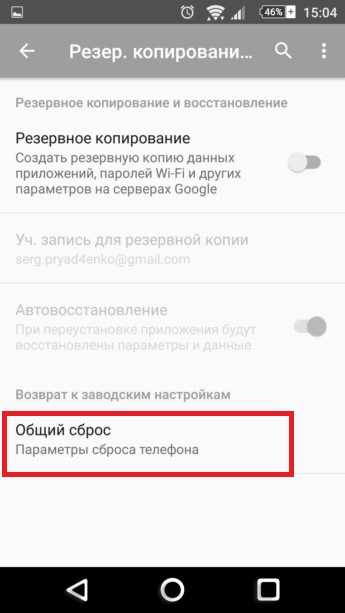
Сервисное меню
Если устройство активно, и есть возможность набрать номер, то использование сервисного меню позволит сбросить основные настройки. Инструкция:
- Откройте «Звонки».
- Введите любой из кодов:
*#*#7378423#*#*
*#*#7780#*#*
*2767*3855#
- Совершите вызов.
- Сброс начнётся автоматически, когда вы перезагрузите устройство.
PC Companion
Это приложение также поможет вам сделать сброс, для этого:
- Скачайте приложение и запустите его.
- Определитесь со страной и языком, примите условия приложения.
- В появившемся меню под надписью «Обновление ПО» нажмите «Пуск».
- Далее – «Восстановление телефона», затем ждите процесс подготовки. Помните, что на вашем устройстве должно быть не менее 80% заряда.
- Выберите модель вашего устройства и прочитайте появившуюся инструкцию.
- Подключите смартфон к компьютеру и во время процесса не отсоединяйте его.
- Подтвердите сброс.
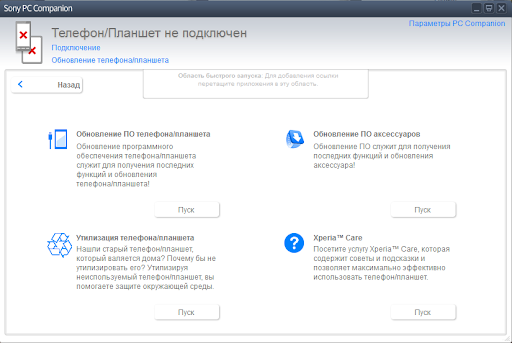
Комбинации клавиш
В случае, когда ваш смартфон зависает при перезагрузке или сразу после неё возникают проблемы с передвижением по меню, всплывают ошибки, тормозит экран, этот способ – спасение. Не забудьте, что все фото, видео, музыка, номера и пароли исчезнут, перенесите их на Sim заранее. Как сделать жесткий сброс настроек телефона Сони:
- Зажмите враз «звук+» и блокировку. Подождите, пока не появится значок Sony на экране.
- Зажмите кнопку убавления звука, через пять секунд зажмите ещё и пусковую клавишу. Дождитесь появления логотипа. Ещё через две секунды – значка Android.
- Увидев в новом окне список действий по регенерации системы, кнопкой «громкость-» долистайте до «Wipe data / factory reset», и клавишей блокировки подтвердите выбор.
- В появившемся окне звуковой останавливаетесь «Yes – delete all uer data» и выбираете пусковой.
- В последующем окне экрана – «Wipe cache partition».
- Затем – «Reboot system now». Спустя пару минут перезагрузки смартфон, настройки будут сброшены до заводских.
Recovery
Сброс настроек до заводских на смартфонах Сони можно сделать ещё одним способом. Для выполнения следуйте инструкция:
- Отключите гаджет, зажав пальцем кнопку блокировки.
- Одновременно зажмите клавиши блокировки и прибавления звука. У разных компаний телефонов собственная вариация.

- Подождите, пока не загорится индикатор питания. Найдите разъём с кнопкой Reset, выдавите её с помощью иголки.
- Должен загореться дисплей. Зажмите на некоторое время кнопку блокировки.
- Несколько раз увеличьте громкость.
- Должно высветиться окно Recovery. Если оно не реагирует на прикосновения, управляйте клавишами звука, вверх и вниз соответственно. Пусковая кнопка действует в качестве подтверждения выбора.
- Далее выберите «Wipe data/factory reset».
- Дождитесь окончания процесса сброса, затем найдите «Reboot System». Устройство выключится и включится, после чего станет очищенным.
Способы как сделать сброс настроек до заводских?
Если возникла необходимость сбросить умные часы до заводских настроек, сделать это можно несколькими способами.
Sms-команда
Самый простой и быстрый способ сбросить часы до заводских настроек, это послать СМС-команду на номер телефона, который стоит в смарт-часах:
pw,123456,factory#
- где pw- обращение к часам;
- 123456 – пароль, установленный производителем или вами;
- Factory – команда сброса к заводским настройкам.
Данный способ подходит не во всех случаях. Вы не сможете обнулить настройки гаджета, если:
- потеряли управляющее устройство;
- не произвели подключение к смартфону;
- у вас не подходящая модель часов. Обычно СМС-команда используется для отключения детских Smart Watch и некоторых моделей взрослых часов. Внимательно изучите инструкцию к гаджету, чтобы определить, поможет ли данный способ сбросить его к заводским настройкам.
Перепрошивка
Сбросить настройки до заводских можно непосредственно воспользовавшись гаджетом. Для этого:
- Отключите часы от управляющего устройства.
- Войдите в меню настройки/установки (в каждой модели этот пункт назван по-своему).
- Выберите пункт «восстановление/сброс».
- Введите пароль устройства. В каждой модели часов он свой. Чаще всего это 1234, 0000, 1122. Если вы меняли этот пароль, то введите установленный вами.
- Нажмите кнопку подтверждения пароля.
- Подтвердите сброс системы.
Часы автоматически перезагрузятся, а после этого вы увидите восстановленную до заводских настроек систему.
Через приложения
Часы связываются со смартфоном через приложение. Чаще всего это «СиТрекер», «Мои дети», Wear OS» и другие. Вы можете произвести сброс настроек часов и через приложение. Для этого нужно:
- Зайти в настройки приложения.
- Выбрать пункт «Восстановление/сброс». Возможны варианты в различных приложениях.
- Введите пароль для сопряжения смартфона и часов.
- В некоторых случаях может потребовать подтверждение действия и на самих часах.
- Подтвердите пароль.
- Подтвердите сброс настроек.
Обзор ошибки CE-34878-0: причины
Понимание ошибки играет важную роль в ее исправлении. Он расскажет вам, в чем проблема и каковы могут быть причины, которые могут вызвать проблему. Поиск корня проблемы ограничит количество обходных путей, которые вы можете попробовать, что сэкономит вам много времени.

Некоторые из причин сбоя — это повреждение файла во время загрузки из-за проблем с Интернетом или неожиданного выключения PS4. Ниже приведены некоторые из наиболее распространенных причин этой проблемы:
Поврежденная или устаревшая прошивка PS4.
Прошивка — это программное обеспечение, такое как BIOS ПК, которое устанавливается во встроенную память консолей. Старые и устаревшие прошивки могут вызывать ошибку CE-34878-0.

Убедитесь, что вы не используете устаревшую или поврежденную прошивку PS4. Вы можете проверить обновление прошивки PS4 в настройках.
Поврежденный или поврежденный накопитель.
Поврежденный или поврежденный накопитель может не только вызвать проблемы с загрузкой файлов на вашу консоль, но также вызвать сбои в любой игре. Люди сообщают, что проблема начала появляться после покупки нового жесткого диска или его замены на использованный.

Если у вас есть дополнительный жесткий диск, попробуйте использовать его и установите игру на этот диск, чтобы проверить, появляется ли ошибка по-прежнему. В противном случае вам следует подумать о приобретении совместимого жесткого диска.
Плохое или медленное подключение к Интернету.
Вы можете задуматься, почему игра вылетает из-за плохого или нестабильного интернет-соединения? Это правильный вопрос.
Игры, для которых не требуется подключение к Интернету, могут не зависеть от подключения к Интернету, но если вы играете в Интернете, плохое подключение к Интернету может привести к сбою игры.
Это одна из наиболее частых причин ошибки CE-34878-0. Если вы думаете, что столкнулись с этой ошибкой по другим причинам, это возможно, так как трудно определить точную причину сбоя.
Преимущества и недостатки
Сброс настроек может быть, как весьма полезным, так и немного расстраивающим пользователя процессом.
- Вы получаете телефон в таком виде, словно только что его приобрели;
- Повышается продолжительность работы батареи;
- Освобождается память телефона.
- Удаляются все медиа файлы из памяти устройства: фотографии, контакты, заметки, музыка, документы, отчёты об использовании тех или иных программ, приложения, истории звонков и прочее;
- После перезагрузки нужно будет заново входить в mi аккаунт, так как данные об учётной записи в системе Xiaomi также будут удалены, что может вызывать затруднения для того, кто не помнит информацию, привязанную к аккаунту.
Удаление Custom Firmware с PS3
Если взлом программный, сбросить прошивку на PS3 не составит особого труда.
Чтобы восстановить оригинальное программное обеспечение, необходимо скачать последнюю прошивку для PS3. Получить ее можно несколькими способами.
Самый простой вариант — установить обновление с игрового диска. Если игра более-менее новая, при запуске она попросит загрузить апдейт системы. Соглашайтесь и ждите окончания процесса. После этого можно сделать полное восстановление системы. Об этом мы расскажем в конце.
Последняя версия прошивки для PS3 откроет доступ к сервису PSN, через который вы сможете покупать игры и запускать их в онлайн-режиме.
































